Создание модели детали типа "корпус".
Внешний вид детали типа "Корпус" показан на рисунке. 
-
 Откройте новую деталь. Создайте новый эскиз. Откройте новую деталь. Создайте новый эскиз. - Из начальной точки нарисуйте окружность диаметра D1 согласно вашему варианту.
- Эскиз должен принять вид, показанный на рисунке.
|
-
 Нажмите кнопку "Основание - вытянуть" и вытяните ваш эскиз, указав в параметрах "Направления 1" параметры "На заданное расстояние" и размер 60мм. Нажмите кнопку "Основание - вытянуть" и вытяните ваш эскиз, указав в параметрах "Направления 1" параметры "На заданное расстояние" и размер 60мм. |
-
 На торцевой плоскости получившегося цилиндра создайте новый эскиз. На торцевой плоскости получившегося цилиндра создайте новый эскиз. - Нарисуйте окружность диаметра D2 согласно вашему варианту с центром в начальной точке.
- Нажмите кнопку "Бобышка - вытянуть" и вытяните ваш эскиз, указав в параметрах "Направления 1" параметры "На заданное расстояние" и размер 40мм как показано на рисунке.
|
-
 На противоположной торцевой плоскости большого цилиндра диаметром D1 создайте новый эскиз На противоположной торцевой плоскости большого цилиндра диаметром D1 создайте новый эскиз - Нарисуйте окружность диаметра D3 согласно вашему варианту с центром в начальной точке
- Нажмите кнопку "Вырез - вытянуть" и вытяните ваш эскиз, указав в параметрах "Направления 1" параметры "На заданное расстояние" и размер 40мм как показано на рисунке.
|
-
 Поверните деталь так, чтобы она была повернута к вам бобышкой диаметра D2 Поверните деталь так, чтобы она была повернута к вам бобышкой диаметра D2 - Создайте новый эскиз и нарисуйте окружность диаметра D4 согласно вашему варианту с центром в начальной точке
- Нажмите кнопку "Вырез-вытянуть" и вытяните ваш эскиз, указав в параметрах "Направления 1" параметр "Через все" как показано на рисунке.
|
-
 Теперь переверните деталь вперед вырезом D3. Теперь переверните деталь вперед вырезом D3. - Выделите переднюю грань как показано на рисунке.
- Нажмите кнопку "Фаска" и установите параметры фаски так, как показано на рисунке: "расстояние"=1.00мм, "угол"=45.00 градусов.
- Нажмите кнопку "ОК".
|
-
 В дереве конструирования выберите плоскость "Справа" и создайте в ней новый эскиз. В дереве конструирования выберите плоскость "Справа" и создайте в ней новый эскиз. - Из начальной точки проведите осевую линию так, как показано на рисунке, при этом задав линии взаимосвязь "горизонтальность", если она не создалась автоматически.
- Нарисуйте окружность на осевой линии примерно так, как показано на рисунке.
- Задайте центру окружности и осевой линии взаимосвязь "совпадение", если она не создалась автоматически.
- Проставьте размеры эскиза L1 и D5 согласно вашему варианту так, как показано на рисунке.
|
-
 Нажмите кнопку "Вырез - вытянуть" и вытяните ваш эскиз, указав в параметрах "Направления 1" и "Направления 2" параметры "Через все" как показано на рисунке Нажмите кнопку "Вырез - вытянуть" и вытяните ваш эскиз, указав в параметрах "Направления 1" и "Направления 2" параметры "Через все" как показано на рисунке - В результате должно получиться сквозное отверстие.
|
-
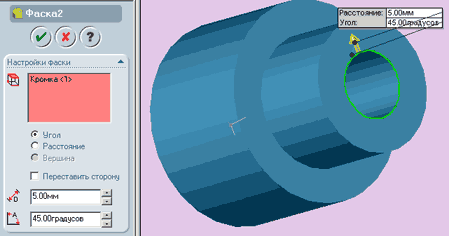 Снова поверните деталь так, чтобы она была повернута к вам бобышкой диаметра D2 Снова поверните деталь так, чтобы она была повернута к вам бобышкой диаметра D2 - Выберите кромку внутреннего отверстия и нажмите кнопку "Фаска"
- Установите параметры фаски так, как показано на рисунке: "расстояние"=5.00мм, "угол"=45.00 градусов.
- Нажмите кнопку "ОК"
- Сохраните деталь на диске под именем "Корпус"
- Закройте деталь.
|
Создание модели детали типа "кольцо".
Внешний вид детали типа "Кольцо" показан на рисунке.
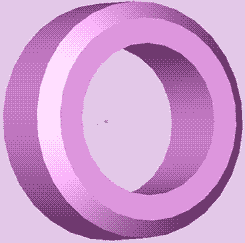
|
-
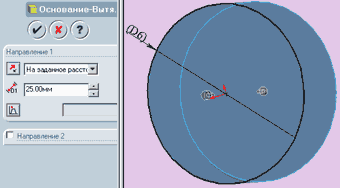 Откройте новую деталь Откройте новую деталь - Создайте новый эскиз.
- Из начальной точки нарисуйте окружность диаметра D6 согласно вашему варианту.
- Нажмите кнопку "Основание - вытянуть" и вытяните ваш эскиз, указав в параметрах "Направления 1" параметры "На заданное расстояние" и размер 25мм.
|
-
 Выберите наружную кромку и нажмите кнопку "Фаска" Выберите наружную кромку и нажмите кнопку "Фаска" - Установите параметры фаски так, как показано на рисунке: "расстояние"=5.00мм, "угол"=45.00 градусов. Нажмите кнопку "ОК"
|
-
 Поверните деталь задней гранью вперед. Выберите эту грань и создайте на ней новый эскиз. Поверните деталь задней гранью вперед. Выберите эту грань и создайте на ней новый эскиз. - Нарисуйте окружность диаметра D7 согласно вашему варианту с центром в начальной точке
- Нажмите кнопку "Вырез-вытянуть" и вытяните ваш эскиз, указав в параметрах "Направления 1" параметр "Через все" как показано на рисунке.
- Нажмите кнопку "ОК"
- Сохраните деталь на диске под именем "Кольцо"
- Закройте деталь.
|
Создание модели детали типа "вал".
Внешний вид детали типа "Вал" показан на рисунке.

- Откройте новую деталь. Создайте новый эскиз.
|
-
 Из начальной точки нарисуйте окружность диаметра D8 согласно вашему варианту. Из начальной точки нарисуйте окружность диаметра D8 согласно вашему варианту. - Нажмите кнопку "Основание - вытянуть" и вытяните ваш эскиз, указав в параметрах "Направления 1" параметры "На заданное расстояние" и размер 80мм.
- Эскиз должен принять вид, показанный на рисунке.
- Нажмите кнопку "ОК".
|
-
 На торцевой плоскости получившегося цилиндра создайте новый эскиз. На торцевой плоскости получившегося цилиндра создайте новый эскиз. - Нарисуйте окружность с центром в начальной точке.
- Задайте окружности взаимосвязь "корадиальность" с окружностью кромки цилиндра.
- Проведите горизонтальную осевую линию, совпадающую с начальной точкой.
- Нарисуйте горизонтальную линию и задайте ее концам взаимосвязь "совпадение" с окружностью.
- Удерживая клавишу "Ctrl" выберите только что проведенную горизонтальную линию и осевую линию и нажмите кнопку "Зеркальное отражение".
|
-
 Поставьте размер L2 согласно вашему варианту между горизонтальными линиями. Поставьте размер L2 согласно вашему варианту между горизонтальными линиями. - Используя инструмент "отсечь" отсеките части окружности так, как показано на рисунках.
- Нажмите кнопку "Вырез - вытянуть" и вытяните ваш эскиз, указав в параметрах "Направления 1" параметры "На заданное расстояние" и размер 40мм.
- Нажмите кнопку "ОК".
|
-
 На панели инструментов "Вид" нажмите кнопку "Невидимые линии пунктиром". На панели инструментов "Вид" нажмите кнопку "Невидимые линии пунктиром". - Разверните деталь так как показано на рисунке и выберите 2 кромки между гранями вытянутого выреза и перпендикулярной к ним гранью цилиндрического основания.
- Нажмите кнопку "Скругление" и задайте радиус скругления равный 5 мм и остальные параметры так, как показано на рисунке.
- На панели инструментов "Вид" нажмите кнопку "Закрасить".
|
-
 Выберите боковую плоскость выреза и создайте в ней новый эскиз. Выберите боковую плоскость выреза и создайте в ней новый эскиз. - Из начальной точки проведите осевую линию параллельно оси цилиндра.
- Нарисуйте окружность радиуса D9 согласно вашему варианту и задайте ее центру взаимосвязь "совпадение" с осевой линией.
- Поставьте размер L3 по вашему варианту от края детали до центра окружности.
- Нажмите кнопку "Вырез - вытянуть" и вытяните ваш эскиз, указав в параметрах "Направления 1" параметр "Через все" (см. рисунок).
|
-
 Поверните деталь вырезанной частью вперед и выберите две передние кромки так, как показано на рисунке. Поверните деталь вырезанной частью вперед и выберите две передние кромки так, как показано на рисунке. - Нажмите кнопку "Фаска" и укажите в настройках фаски расстояние равное 1 мм и угол - 45 градусов. Нажмите кнопку "ОК".
|
-
 Переверните деталь задней стороной и выберите наружную кромку цилиндра. Переверните деталь задней стороной и выберите наружную кромку цилиндра. - Нажмите кнопку "Фаска" и укажите в настройках фаски расстояние равное 3 мм и угол - 45 градусов. Нажмите кнопку "ОК".
|
-
 В дереве конструирования выберите плоскость "сверху" и откройте новый эскиз. В дереве конструирования выберите плоскость "сверху" и откройте новый эскиз. - Из начальной точки проведите осевую линию параллельно оси цилиндра.
- Нарисуйте окружность радиуса D10 согласно вашему варианту и задайте ее центру взаимосвязь "совпадение" с осевой линией.
- Поставьте размер L4 по вашему варианту от края детали до центра окружности.
- Нажмите кнопку "Вырез - вытянуть" и вытяните ваш эскиз, указав в параметрах "Направления 1" и "Направления 2" параметры "Через все" (см. рисунок).
- Сохраните деталь на диске под именем "вал".
- Закройте деталь.
|
Создание модели детали типа "Штифт".
Внешний вид детали типа "Штифт" показан на рисунке.

- Откройте новую деталь. Создайте новый эскиз.
|
-
 Из начальной точки нарисуйте окружность диаметра D11 согласно вашему варианту. Из начальной точки нарисуйте окружность диаметра D11 согласно вашему варианту. - Нажмите кнопку "Основание - вытянуть" и вытяните ваш эскиз, указав в параметрах "Направления 1" параметры "На заданное расстояние" и размер 60мм.
- Эскиз должен принять вид, показанный на рисунке.
|
-
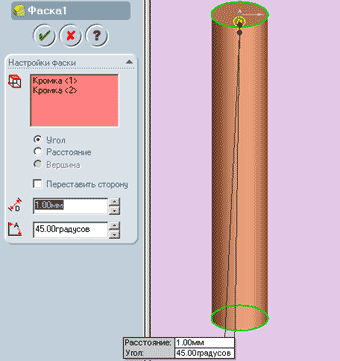 Разверните деталь так как показано на рисунке и выберите 2 крайние кромки цилиндра. Разверните деталь так как показано на рисунке и выберите 2 крайние кромки цилиндра. - Нажмите кнопку "Фаска" и укажите в настройках фаски расстояние равное 1 мм и угол - 45 градусов. Нажмите кнопку "ОК".
- Сохраните деталь на диске под именем "штифт".
- Закройте деталь.
|
Создание сборки.
-
 В пункте меню "Файл" выберите "создать". В пункте меню "Файл" выберите "создать". - В появившемся диалоговом окне выберите шаблон "Сборка".
|
- Не закрывая окна сборки последовательно откройте все нарисованные детали: "Вал", "Корпус", "Кольцо", "Штифт".
- Нажмите на пункт меню "Окно -> Отобразить окна сверху вниз". Окна расположатся так, как показано на рисунке.
|

|
-
 Перетащите поочередно каждую деталь в окно сборки. Закройте окна деталей и разверните окно сборки на весь экран. Перетащите поочередно каждую деталь в окно сборки. Закройте окна деталей и разверните окно сборки на весь экран. - Окно сборки теперь содержит все 4 детали (см. рисунок) и их названия отображаются в дереве конструирования.
|
-
 На панели инструментов "Сборка" нажмите кнопку "Условия сопряжения" (С изображением скрепки). Откроется диалог "Сопряжения". На панели инструментов "Сборка" нажмите кнопку "Условия сопряжения" (С изображением скрепки). Откроется диалог "Сопряжения". - Работа с сопряжениями во многом похожа на установку взаимосвязей, и использует подобные методы, такие как "концентричность", "параллельность", "совпадение" и другие.
- Внешний вид диалога "Сопряжения" показан на рисунке.
- Выберите наружную поверхность кольца и внутреннюю поверхность корпуса (см. рисунок).
- Назначьте взаимосвязь "концентричность" и нажмите кнопку "ОК". Вы увидите как кольцо переместится и встанет над или под корпусом.
|
-
 Снова нажмите кнопку "Условия сопряжения". Снова нажмите кнопку "Условия сопряжения". - Выберите верхнюю плоскость кольца и верхнюю плоскость корпуса так, как показано на рисунке.
- Задайте взаимосвязь "Совпадение" и нажмите кнопку "ОК". Кольцо переместится внутрь корпуса.
|
-
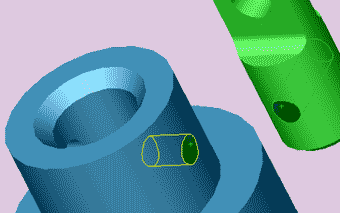 Нажмите кнопку "Условия сопряжения". Нажмите кнопку "Условия сопряжения". - Переверните сборку так, чтобы было удобно выбрать внутренние поверхности отверстий в узкой части корпуса и в широкой части вала.
- Задайте взаимосвязь "Концентричность" и нажмите кнопку "ОК". Вал переместится так, что отверстия станут концентричными.
|
-
 Нажмите кнопку "Условия сопряжения". Нажмите кнопку "Условия сопряжения". - Выберите наружную поверхность вала и внутреннюю поверхность отверстия в корпусе, как показано на рисунке.
- Задайте взаимосвязь "Концентричность" и нажмите кнопку "ОК". Вал переместится внутрь корпуса.
|
-
 Нажмите кнопку "Условия сопряжения". Нажмите кнопку "Условия сопряжения". - Выберите внутреннюю поверхность отверстия в корпусе и наружную поверхность штифта как показано на рисунке.
- Задайте взаимосвязь "Концентричность" и нажмите кнопку "ОК".
|
-
 Нажмите кнопку "Условия сопряжения". Нажмите кнопку "Условия сопряжения". - Выберите наружную поверхность верхней части корпуса и торцевую поверхность штифта.
- Задайте взаимосвязь "Касательность" и нажмите кнопку "ОК". Штифт переместится внутрь корпуса.
- Создание сборки завершено.
|

 Тема: "Создание сборки из нескольких деталей в SolidWorks2001Plus".
Тема: "Создание сборки из нескольких деталей в SolidWorks2001Plus".
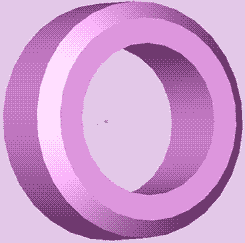








 Откройте новую деталь. Создайте новый эскиз.
Откройте новую деталь. Создайте новый эскиз.  Нажмите кнопку "Основание - вытянуть" и вытяните ваш эскиз, указав в параметрах "Направления 1" параметры "На заданное расстояние" и размер 60мм.
Нажмите кнопку "Основание - вытянуть" и вытяните ваш эскиз, указав в параметрах "Направления 1" параметры "На заданное расстояние" и размер 60мм.  На торцевой плоскости получившегося цилиндра создайте новый эскиз.
На торцевой плоскости получившегося цилиндра создайте новый эскиз.  На противоположной торцевой плоскости большого цилиндра диаметром D1 создайте новый эскиз
На противоположной торцевой плоскости большого цилиндра диаметром D1 создайте новый эскиз  Поверните деталь так, чтобы она была повернута к вам бобышкой диаметра D2
Поверните деталь так, чтобы она была повернута к вам бобышкой диаметра D2  Теперь переверните деталь вперед вырезом D3.
Теперь переверните деталь вперед вырезом D3.  В дереве конструирования выберите плоскость "Справа" и создайте в ней новый эскиз.
В дереве конструирования выберите плоскость "Справа" и создайте в ней новый эскиз.  Нажмите кнопку "Вырез - вытянуть" и вытяните ваш эскиз, указав в параметрах "Направления 1" и "Направления 2" параметры "Через все" как показано на рисунке
Нажмите кнопку "Вырез - вытянуть" и вытяните ваш эскиз, указав в параметрах "Направления 1" и "Направления 2" параметры "Через все" как показано на рисунке 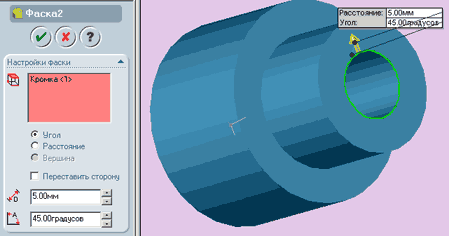 Снова поверните деталь так, чтобы она была повернута к вам бобышкой диаметра D2
Снова поверните деталь так, чтобы она была повернута к вам бобышкой диаметра D2 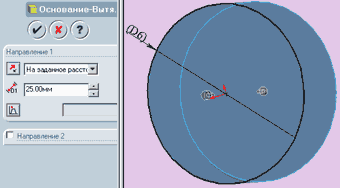 Откройте новую деталь
Откройте новую деталь  Выберите наружную кромку и нажмите кнопку "Фаска"
Выберите наружную кромку и нажмите кнопку "Фаска"  Поверните деталь задней гранью вперед. Выберите эту грань и создайте на ней новый эскиз.
Поверните деталь задней гранью вперед. Выберите эту грань и создайте на ней новый эскиз.  Из начальной точки нарисуйте окружность диаметра D8 согласно вашему варианту.
Из начальной точки нарисуйте окружность диаметра D8 согласно вашему варианту.  На торцевой плоскости получившегося цилиндра создайте новый эскиз.
На торцевой плоскости получившегося цилиндра создайте новый эскиз.  Поставьте размер L2 согласно вашему варианту между горизонтальными линиями.
Поставьте размер L2 согласно вашему варианту между горизонтальными линиями.  На панели инструментов "Вид" нажмите кнопку "Невидимые линии пунктиром".
На панели инструментов "Вид" нажмите кнопку "Невидимые линии пунктиром".  Выберите боковую плоскость выреза и создайте в ней новый эскиз.
Выберите боковую плоскость выреза и создайте в ней новый эскиз.  Поверните деталь вырезанной частью вперед и выберите две передние кромки так, как показано на рисунке.
Поверните деталь вырезанной частью вперед и выберите две передние кромки так, как показано на рисунке.  Переверните деталь задней стороной и выберите наружную кромку цилиндра.
Переверните деталь задней стороной и выберите наружную кромку цилиндра.  В дереве конструирования выберите плоскость "сверху" и откройте новый эскиз.
В дереве конструирования выберите плоскость "сверху" и откройте новый эскиз.  Из начальной точки нарисуйте окружность диаметра D11 согласно вашему варианту.
Из начальной точки нарисуйте окружность диаметра D11 согласно вашему варианту. 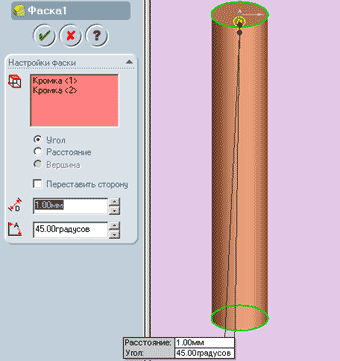 Разверните деталь так как показано на рисунке и выберите 2 крайние кромки цилиндра.
Разверните деталь так как показано на рисунке и выберите 2 крайние кромки цилиндра.  В пункте меню "Файл" выберите "создать".
В пункте меню "Файл" выберите "создать".  Перетащите поочередно каждую деталь в окно сборки. Закройте окна деталей и разверните окно сборки на весь экран.
Перетащите поочередно каждую деталь в окно сборки. Закройте окна деталей и разверните окно сборки на весь экран.  На панели инструментов "Сборка" нажмите кнопку "Условия сопряжения" (С изображением скрепки). Откроется диалог "Сопряжения".
На панели инструментов "Сборка" нажмите кнопку "Условия сопряжения" (С изображением скрепки). Откроется диалог "Сопряжения".  Снова нажмите кнопку "Условия сопряжения".
Снова нажмите кнопку "Условия сопряжения". 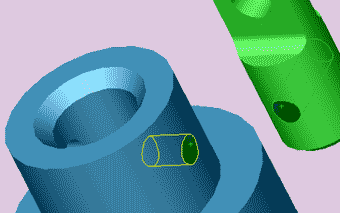 Нажмите кнопку "Условия сопряжения".
Нажмите кнопку "Условия сопряжения".  Нажмите кнопку "Условия сопряжения".
Нажмите кнопку "Условия сопряжения".  Нажмите кнопку "Условия сопряжения".
Нажмите кнопку "Условия сопряжения".  Нажмите кнопку "Условия сопряжения".
Нажмите кнопку "Условия сопряжения".